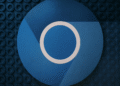Windows セキュリティがウイルスを検出した場合はどうすればよいですか?
Windows PC で作業していると、突然ウイルス対策ソフトからウイルスが検出されたことを知らせるアラートを受け取りました 😱。次に何をすべきでしょうか?お伝えします。
Windowsをターゲットとするウイルス
の登場以来、 コンピュータ, ウイルスは、オペレーティング システムの脆弱性を利用し、私たちの生活をより複雑にするために作成されてきました。ネットワークチームと協力する「倫理的ハッカー」がたくさんいます。 安全 それぞれの環境を特定して強化する必要がありますが、この記事では、PC に感染して個人情報を危険にさらしたり、場合によってはコンピュータをクラッシュさせる可能性がある迷惑な、そして場合によっては非常に危険なウイルスについて説明します。

のウイルス ウィンドウズ これらは、Windows の発売以来ほぼ存在していました。これらのウイルスが Outlook、Word、または全体を攻撃したかどうか オペレーティング·システム、最初から迷惑です。
統合セキュリティ ソリューション
マイクロソフトが作成した Windows セキュリティ システム リソースの消費が少なく、一部のサードパーティ製ウイルス対策でしか見られない大量の機能をすべて無料で提供するウイルス対策ソリューションを提供することを目標とする一般ユーザー向けです。 🎉

Windows 8がリリースされてから、 Microsoftセキュリティが利用可能になりました 消費者と企業の両方に対応しており、最新のすべての Windows デバイスにプリインストールされています。
Windows セキュリティがウイルスを検出しました
基本的なことは説明したので、本題に入りましょう。PC でウイルスが検出されたという通知を受け取ったら、どうすればよいでしょうか? 💻⚠️
オプション 1: デフォルトの Windows セキュリティ推奨事項に従います。
開ける Windows セキュリティ Windows キーを押すか、[スタート] メニューをクリックして次のように入力します。 ウィンドウズセキュリティをクリックし、最良の結果から「Windows セキュリティ」アプリケーションを選択します。一度 応用の場合、Windows セキュリティが検出したウイルスの種類は、「ウイルスと脅威の保護」セクションで確認できます。 「アクションの開始」ボタンをクリックしてアクションを開始します。 プロセス 修理の。
探す時間を節約できます タスクバー 右下をクリックし、そこから Windows セキュリティを起動します。
脅威が検出されたら、まず「ウイルス対策保護」セクションをクリックします。 ウイルス および脅威」を選択し、「アクションの開始」をクリックします。後 ウィンドウズ セキュリティがスキャンを終了すると、脅威が見つかったかどうかを示すメッセージが表示されます。うん ウィンドウズ セキュリティでは何も見つかりませんでした。おそらく安全です。ただし、見つけた場合は、 マルウェアを削除する手順を説明します。
オプション 2: 高度なスキャンを手動で実行します。
スキャンを実行する 「オプション」をクリックして詳細に進みます アクションの開始ボタンの下にある「スキャン」。実行するスキャンの種類を選択するメニューが開きます。スキャンの深さは、侵襲性の低いものから最も深いものまで昇順にリストされているため、発生している問題が PC に損害を与えることである場合は、「オフライン スキャン」を実行してください。 マイクロソフト おそらく「防御」が最善の選択肢でしょう。このスキャンを実行するには、[Microsoft Defender ウイルス対策 (オフライン スキャン)] ラジオ ボタンを選択し、[今すぐスキャン] ボタンをクリックしてスキャンを開始します。 プロセス.
![Windows セキュリティがウイルスを検出した場合はどうすればよいですか? 7 最も完全なスキャンを行うには、[オフライン スキャン] オプションを選択します。](https://mastertrend.info/wp-content/uploads/2024/11/¿Que-debes-hacer-si-Windows-Security-detecta-un-virus.png)
ウイルスまたはその他の形式のマルウェアが検出された場合、 Windows セキュリティは、それを削除するためにできる限りのことを行います 自動的に🔍。
ただし、毎回実行する必要があることがさらにいくつかあります。 ウィンドウズ セキュリティは、マルウェアが正常に削除されたかどうかに関係なく、マルウェアを検出します。
試すことができる追加の手順
万一に備えて Windows セキュリティでは問題が解決しないまたは、より慎重になりたい場合は、次のような他のオプションも利用できます。
- いつも タスク マネージャーをチェックして、 プロセス 多くのリソースを消費します。
- サードパーティのスキャン ツールの使用を検討して、問題のファイルがウイルスかマルウェアかを判断し、システムに何も残っていないことを確認します。 この場合、Malwarebytes は最適な選択肢です。
これら 2 つの手順が失敗してマルウェアを削除できない場合、または完全に削除したい場合は、 もちろん システムがクリーンになったら、PC をリセットしてすべてを削除できます。以下を選択することもできます 保つ ただし、マルウェアを最初にインストールしたものを必ず削除する必要があります。そうしないと、再感染にさらされることになります。 🔒
恐ろしい「ウイルスが見つかりました」というメッセージに遭遇しないことを願っています。また、ダウンロードしているものとそのソース元を常に確認することをお勧めします。 Windows には マイクロソフトストア Windows 10 と Windows 11 では、一般ユーザーがこれらの恐ろしいウイルスを回避するのが以前よりもはるかに簡単になりました。
その他 セキュリティ機器.
さらに詳しく コンピューターウイルス。